نحوه آپدیت گوگل آنالیتیکس به ورژن 4 و اتصال آن به سایت
گوگل آنالیتیکس ابزار آنالیز سایتی است که بیشترین استفاده را در دنیا دارد. در این مقاله به نحوه آپدیت آن به ورژن 4 و نحوه اتصال سایت به گوگل آنالیتیکس در ورژن جدید می پردازیم.
این ابزار قدرتمند در طی سالیان به میلیون ها کسب و کار و دارندگان وبسایت در سر تا سر دنیا خدمات رایگانی ارائه داده است و چندین بار بروزرسانی های فوق العاده ای جهت سهولت آنالیز و خواندن آمار به کاربران خود معرفی نموده است.
در 14 اکتبر سال 2020 گوگل در مقاله ای Google Analytics Version 4 را معرفی نمود که آمارها را بر پایه وبسایت و اپلیکیشن در اختیار کاربران می گذارد.
در این سری از مقالات به آموزش ورژن جدید گوگل آنالیتیکس و نحوه دریافت و مطالعه آمار های مفید آن می پردازیم.
اتصال گوگل آنالیتیکس ورژن 4 به وبسایت
در ابتدا به نحوه اتصال گوگل آنالیتیکس به وبسایت می پردازیم. توجه داشته باشید که اگر شما قبلا سایتتان را به Google Analytics متصل نموده اید و Global Google Tag را در کد سایتتان وارد نموده اید نیازی به انجام مراحل زیر نیست و فقط به بخش فعال نمودن آپدیت ورژن 4 مراجعه نمایید.
در ابتدا اکانت آنالیتیکس خود را بسازید و آدرس دامنه سایتتان را وارد نمایید. سپس از منو سمت چپ صفحه بر روی Admin کلیک نمایید.
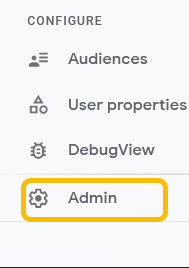
در صفحه نمایش داده شده از ستون Property بر روی Data Streams کلیک نموده و آدرس سایت و یا اپلیکیشنتان را مشاهده می نمایید. بر روی آن بزنید و اطلاعات اکانتتان را مشاهده می کنید.
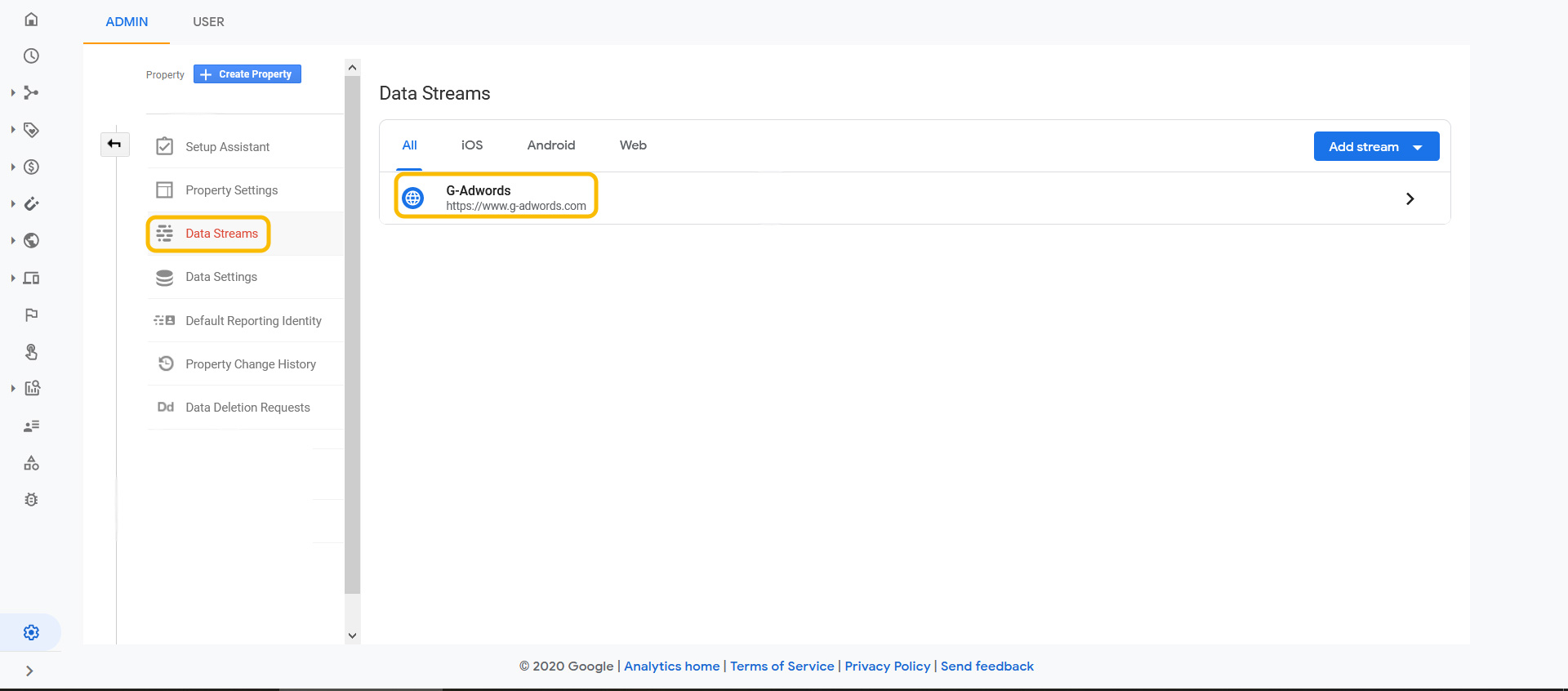
در صفحه باز شده در زیر بخش Tagging Instruction بر روی Global Site Tag کلیک نمایید.
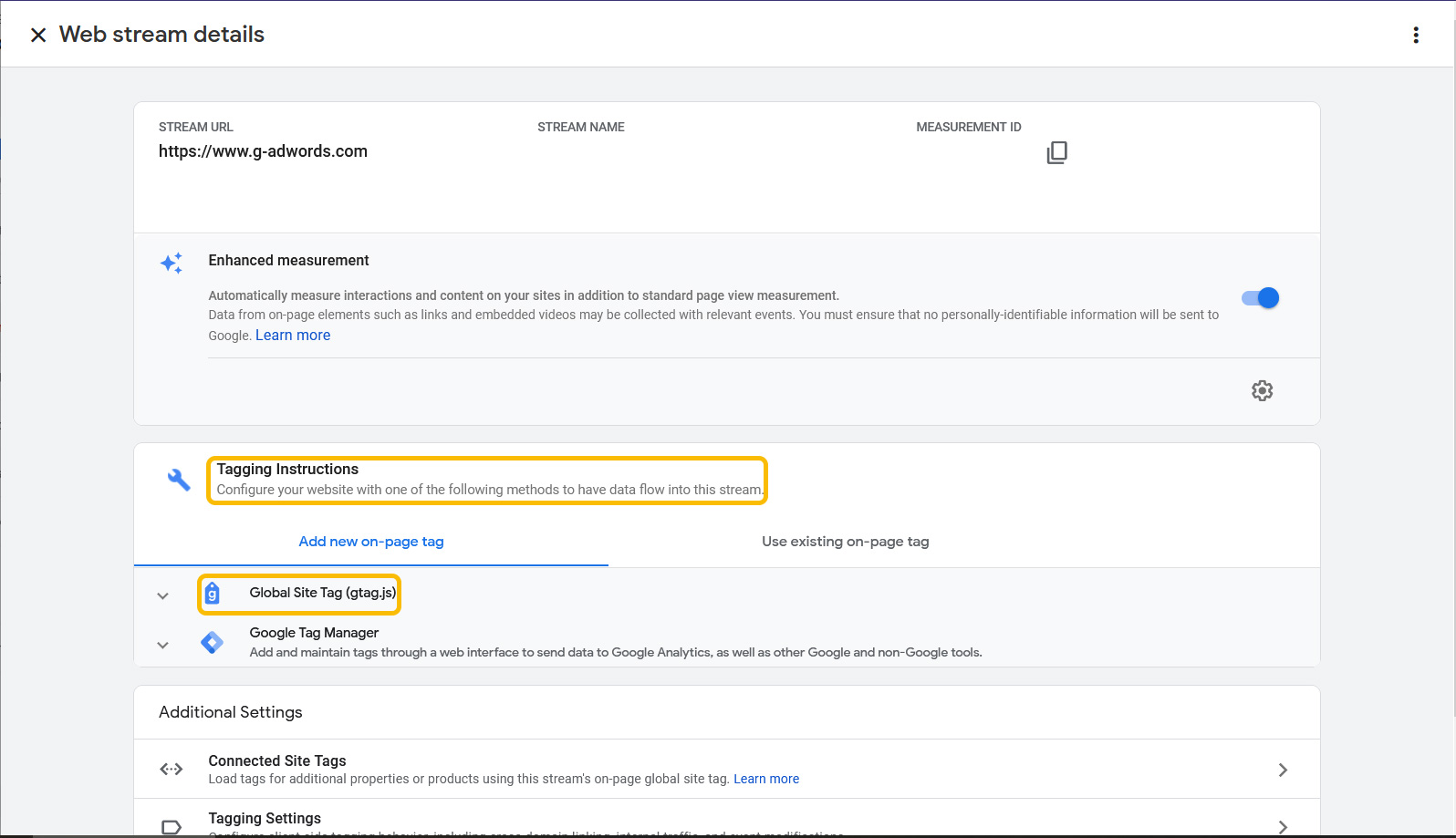
از بخش Add New On-Page Tag تگی که نمایش داده می شود را در بخش <head> کد سایتتان کپی نمایید و سایت شما به گوگل آنالیتیکس تان متصل گردید و می توانید از امکانات فوق العاده این ابزار در بحث آمار استفاده نمایید.
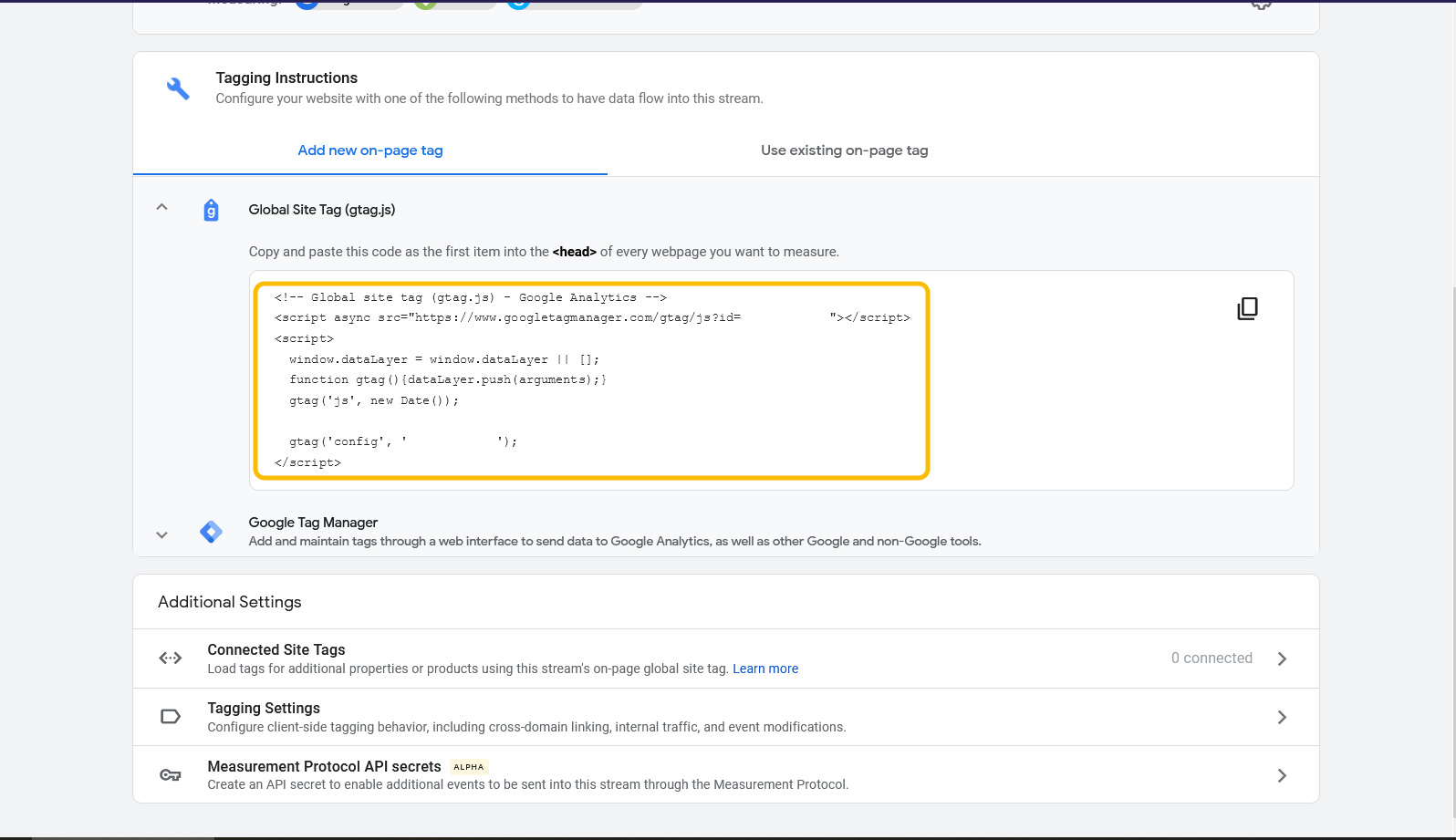
آپدیت ورژن قدیمی به ورژن 4 گوگل آنالیتیکس (GA4)
در اکانت گوگل آنالیتیکس ورژن 3 وارد بخش Admin شوید و در ستون Property بر روی Upgrade to GA4 کلیک نمایید.
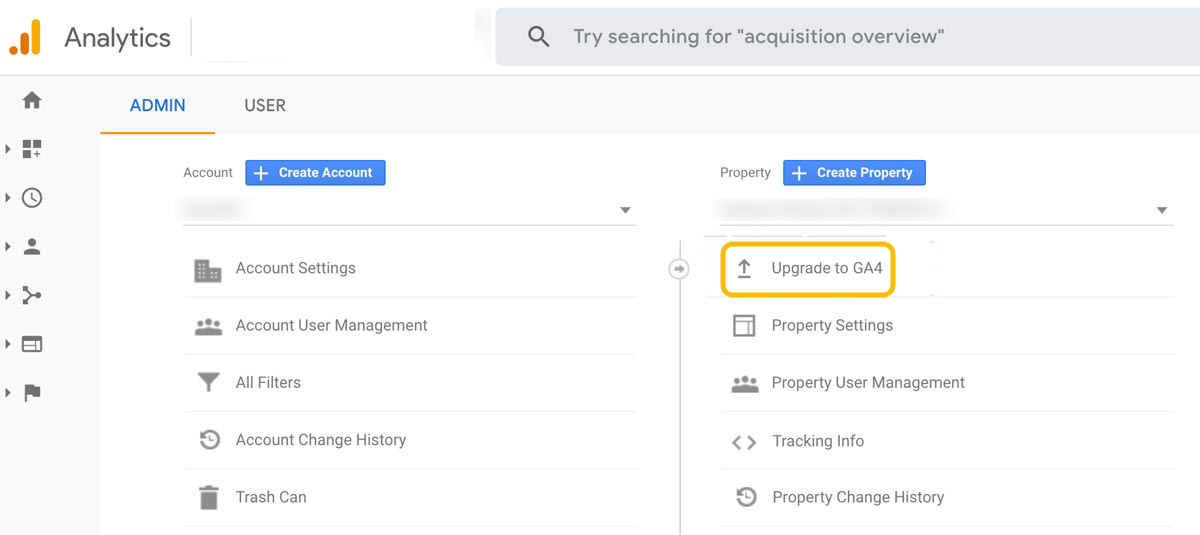
در عرض چند ثانیه آنالیتیکس شما به ورژن 4 ارتقا می یابد و با ادیت کردن ID جدید در Global Site Tag داخل کد سایتتان می توانید تمامی آمار را دریافت و بررسی نمایید.
ویژگیهای کلیدی Google Analytics 4 نسبت به Universal Analytics
با معرفی GA4، گوگل آنالیتیکس وارد نسل جدیدی از تحلیل رفتار کاربر شد که تفاوتهای قابل توجهی با نسخه قدیمی (UA) دارد. مهمترین ویژگیهای GA4 عبارتند از:
مدل داده مبتنی بر Event (رویداد)
در Universal Analytics، دادهها بهصورت session-based جمعآوری میشدند؛ اما در GA4 همهچیز حول Eventها شکل گرفته. یعنی بهجای ردیابی صفحات یا بازدیدها، شما هر فعالیت کاربر مثل کلیک، اسکرول، ثبتنام و … را بهصورت Event ثبت میکنید که امکان تحلیل دقیقتر رفتار کاربر را فراهم میکند.
رهگیری یکپارچه وبسایت و اپلیکیشن (Cross-platform Tracking)
GA4 به شما این امکان را میدهد که اطلاعات کاربران را همزمان از وبسایت و اپلیکیشن موبایل در یک Property مشترک ردیابی کنید. این ویژگی باعث میشود دید ۳۶۰ درجهای از تعامل کاربر با کسبوکارتان داشته باشید.
گزارشهای کاربرمحور (User-centric Reporting)
برخلاف UA که تمرکز آن روی Sessions بود، GA4 رفتار کاربر را بهصورت فردی دنبال میکند. این موضوع برای تحلیل مسیر سفر مشتری (Customer Journey) بسیار مهم است.
پیشبینی رفتار کاربران با هوش مصنوعی (Predictive Metrics)
GA4 از یادگیری ماشین گوگل استفاده میکند تا معیارهایی مثل احتمال خرید یا احتمال ترک کاربر (Churn) را پیشبینی کند. این اطلاعات به کسبوکارها کمک میکند کمپینهای بازاریابی هدفمندتری طراحی کنند.
DebugView برای تست و عیبیابی زنده
در GA4 قابلیتی به نام DebugView وجود دارد که به شما اجازه میدهد در لحظه و بهصورت زنده، Eventهایی که کاربر اجرا میکند را بررسی کنید و از صحت ردیابی مطمئن شوید.
گزارشگیری سادهتر و شخصیسازیشده
رابط کاربری جدید GA4 امکانات شخصیسازی گزارشها، ساخت گزارش سفارشی و تعریف Eventهای دلخواه را بهشکلی سادهتر از UA در اختیار کاربران قرار داده است.
تمرکز بیشتر بر حفظ حریم خصوصی و قوانین GDPR
GA4 امکانات بهتری برای مدیریت دادههای کاربران و تطبیق با قوانین حفظ حریم خصوصی (مثل GDPR) فراهم کرده و امکان غیرفعالسازی جمعآوری اطلاعات خاص را به مدیر وبسایت یا اپلیکیشن میدهد.
خطاها یا چالشهای رایج در نصب و آپگرید به GA4
با وجود اینکه فرآیند ارتقا از Universal Analytics به Google Analytics 4 بهظاهر ساده است، اما بسیاری از وبسایتها و کسبوکارها در عمل با مشکلات مختلفی روبهرو میشوند. در ادامه به رایجترین چالشهای نصب و راهاندازی GA4 و راهحلهای آنها میپردازیم:
۱) عدم ثبت دادهها پس از نصب تگ جدید
یکی از رایجترین مشکلات این است که پس از افزودن Global Site Tag مربوط به GA4 در کد سایت، اطلاعاتی به پنل گوگل آنالیتیکس منتقل نمیشود.
علت: معمولاً به دلیل وارد نشدن صحیح Measurement ID یا جایگذاری اشتباه کد GA4 در صفحات سایت است.
راهحل: از ابزار Google Tag Assistant یا افزونههای مرورگر برای بررسی صحت نصب تگ استفاده کنید. همچنین مطمئن شوید کد GA4 در بخش <head> صفحات سایت وارد شده است.
۲) نمایش همزمان دادههای تکراری (Duplicate Events)
گاهی اوقات بهدلیل نصب همزمان Global Site Tag و تگ گوگل آنالیتیکس از طریق Google Tag Manager، رویدادها دوبار ثبت میشوند که باعث بههمریختگی دادهها میشود.
راهحل: مطمئن شوید تنها از یک روش (GTM یا Global Site Tag) برای ارسال Eventها به GA4 استفاده میکنید.
۳) ناسازگاری افزونههای قدیمی سایت با GA4
در بعضی وبسایتها، قالب یا پلاگینهای قدیمی سیستمهای مدیریت محتوا (مثل وردپرس) هنوز از Universal Analytics پشتیبانی میکنند و بهصورت پیشفرض دادهها را به UA ارسال میکنند.
راهحل: از افزونههای بهروز مثل Google Site Kit در وردپرس استفاده کنید که از GA4 بهطور کامل پشتیبانی میکنند.
۴) فراموشی تنظیم تبدیلها (Goals) در GA4
در Universal Analytics، تبدیلها بهصورت Goal تعریف میشدند اما در GA4 باید این کار از طریق تعریف Event بهعنوان Conversion انجام شود. بسیاری از کاربران پس از ارتقا، نرخ تبدیل خود را از دست میدهند.
راهحل: در پنل GA4 به بخش Admin > Events بروید و Eventهای کلیدی خود (مثل ثبتسفارش یا پر کردن فرم) را بهعنوان Conversion علامت بزنید.
۵) تفاوت ساختار گزارشها با UA و سردرگمی کاربران
رابط کاربری و ساختار گزارشهای GA4 با UA بسیار متفاوت است و بسیاری از افراد هنگام مهاجرت، گزارشهای مشابه با آنچه قبلاً در UA میدیدند را پیدا نمیکنند.
راهحل: از بخش Explore در GA4 برای ساخت گزارشهای سفارشی مشابه با نیاز خود استفاده کنید یا از قالبهای آماده در Explore کمک بگیرید.
۶) محدودیت ذخیرهسازی دادهها در GA4
در GA4 دادههای سطح Event بهصورت پیشفرض فقط ۲ ماه ذخیره میشوند و باید بهصورت دستی مدتزمان ذخیرهسازی را به ۱۴ ماه تغییر دهید، در غیر اینصورت دادههای قدیمیتر پاک میشوند.
راهحل: در مسیر Admin > Data Settings > Data Retention مدتزمان نگهداری دادهها را تا ۱۴ ماه افزایش دهید.
با آگاهی از این چالشها و راهکارها، میتوانید فرآیند مهاجرت به گوگل آنالیتیکس ۴ را بهطور کامل و بدون دردسر انجام دهید و مطمئن شوید دادههای ارزشمند کسبوکارتان بهدرستی ثبت و تحلیل میشوند
در بخش های بعدی به بررسی بیشتر داده های موجود در گوگل آنالیتیکس و اطلاعاتی که این ابزار به ما می دهد می پردازیم.
گوگل ادوردز، گوگل آنالیتیکس و سرچ کنسول چیست؟


